Hostwinds 教程
寻找结果为:
目录
如何在cPanel中使用病毒扫描程序
病毒扫描程序需要什么
运行病毒扫描
cPanel病毒扫描
如何在cPanel中使用病毒扫描程序
病毒扫描程序需要什么
运行病毒扫描
如何在cPanel中使用病毒扫描程序
本文介绍如何使用cPanel中的病毒扫描程序来扫描帐户文件中的病毒,特洛伊木马和其他类型的恶意软件。 您可以扫描电子邮件文件,公共Web和FTP目录中的文件或整个帐户。
默认情况下,云和专用服务器上未安装CPanel病毒扫描程序。 如果您拥有其中一个帐户类型并希望安装此功能,请打开支持票证,我们将为您安装。
病毒扫描程序需要什么
cPanel中的病毒扫描程序可搜索病毒,特洛伊木马,恶意软件和其他威胁。 它通过使用来自多个来源的数据库来做到这一点:
- ClamAV:Clam AntiVirus是一个开源程序,可以检测各种威胁。 有关ClamAV的更多信息,请访问 http://www.clamav.net.
- R-fx网络:此病毒定义数据库旨在用于共享主机环境。 有关R-fx网络Linux恶意软件检测项目的更多信息,请访问 http://www.rfxn.com/projects/linux-malware-detect/.
运行病毒扫描
要运行病毒扫描,请按照下列步骤操作:
- 在CPANEL主屏幕的"高级"部分中,单击"病毒扫描仪"。
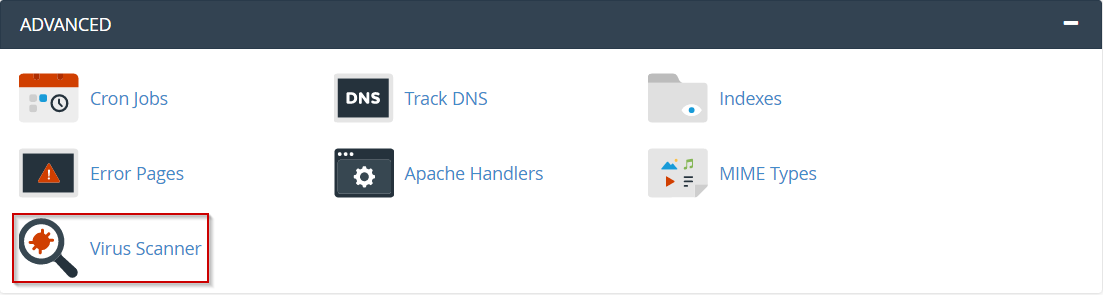
- 在"开始新扫描"下,选择要扫描的目录:
- 扫描邮件:此选项扫描 邮件 您帐户中的目录,以查找传入和传出电子邮件中的病毒
- 如果您的收件人之一报告接收到您的病毒,则应运行此扫描
- 扫描整个主目录:此选项扫描您帐户中的所有文件
- 扫描公共网站空间:此选项扫描 public_html 您帐户中的目录,寻找受感染的网站文件
- 您应该经常运行此扫描以检查您的任何网站文件是否已用已知的病毒感染
- 扫描公共FTP空间:此选项扫描 public_ftp 您帐户中的目录,查找受感染的文件
- 如果使用FTP共享文件,则仅需要运行此扫描。
- 扫描邮件:此选项扫描 邮件 您帐户中的目录,以查找传入和传出电子邮件中的病毒
- 单击立即扫描
- 如果目录中有很多文件,则扫描可能需要一些时间才能完成
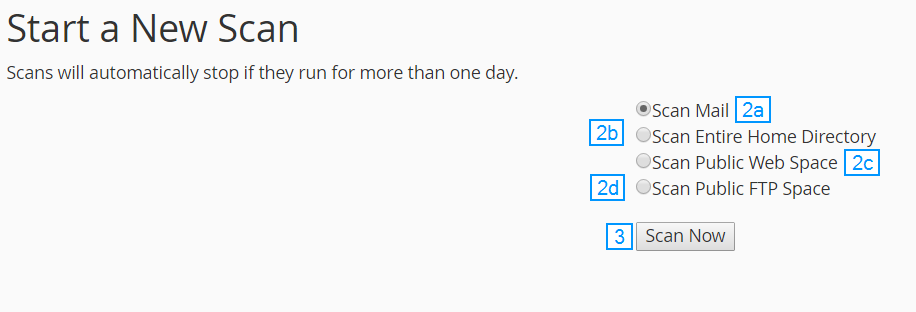
- 如果病毒扫描找到任何受感染的文件,则可以指定如何处理这些文件:
- 隔离:选择此选项后,病毒扫描程序会将文件移至隔离目录。 隔离目录位于/ home /用户名/ quarantine_clamavconnector,其中 用户名 代表您的帐户用户名。
- 销毁:选择此选项后,病毒扫描程序将删除受感染的文件
- 忽略:选择此选项后,病毒扫描程序将不变地离开受感染的文件。
- 要完成病毒扫描过程,请单击"进程清理"。
撰写者 Michael Brower / 六月 22, 2017
